Если в проводнике выбрать файл с изображением и нажать на нём правую кнопку мышки, то среди прочих появится такой пункт меню:
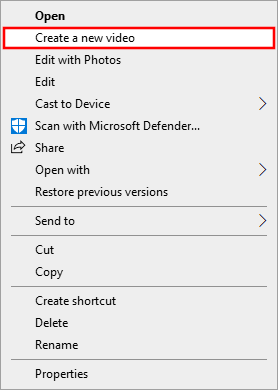
Вообще этот пункт меню от приложения Photos, но данное приложение нельзя удалить просто так:
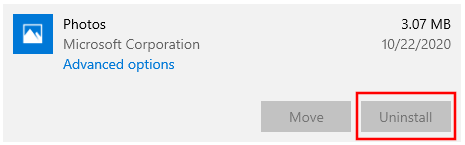
Удалить приложение
Поэтому удаляем его через PowerShell либо для текущего пользователя:
Get-AppxPackage *photo* | Remove-AppxPackage
Либо для всех пользователей сразу:
Get-AppxPackage -AllUsers *Microsoft.Windows.Photos* | Remove-AppxPackage
Чтобы у новых пользователей также не было этого приложения, можно использовать такой скрипт:
Get-AppxProvisionedPackage -Online | Where-Object {$_.packagename -like '*Microsoft.Windows.Photos*'} | Remove-AppProvisionedPackage -Online
[HKEY_LOCAL_MACHINE\SOFTWARE\Microsoft\Windows\CurrentVersion\Appx\AppxAllUserStore\Deprovisioned\Microsoft.Windows.Photos_8wekyb3d8bbwe]Это также позволит остановить появление ненужного нам приложения при обновлении системы.
Удалить только пункт меню
Если по каким-то причинам не хочется удалять Photos, то можно просто убрать этот пункт меню с помощью PowerShell:
Remove-Item -Path "HKLM:\Software\Classes\AppX43hnxtbyyps62jhe9sqpdzxn1790zetc\Shell\ShellCreateVideo\" -Recurse
Это позволит удалить данный пункт меню для всех пользователей системы.
Восстановить пункт меню ‘Create a new Video’
Если же кому-то этот пункт меню нужен, то придётся создавать данную ветку реестра для этого пользователя:
Windows Registry Editor Version 5.00
[HKEY_CURRENT_USER\SOFTWARE\Classes\AppX43hnxtbyyps62jhe9sqpdzxn1790zetc]
[HKEY_CURRENT_USER\SOFTWARE\Classes\AppX43hnxtbyyps62jhe9sqpdzxn1790zetc\Shell]
[HKEY_CURRENT_USER\SOFTWARE\Classes\AppX43hnxtbyyps62jhe9sqpdzxn1790zetc\Shell\ShellCreateVideo]
"ActivatableClassId"="App.AppX65n3t4j73ch7cremsjxn7q8bph1ma8jw.mca"
"PackageId"="Microsoft.Windows.Photos_2018.18091.12610.0_x64__8wekyb3d8bbwe"
"ContractId"="Windows.File"
"DesiredInitialViewState"=dword:00000000
@="@{Microsoft.Windows.Photos_2018.18091.12610.0_x64__8wekyb3d8bbwe?ms-resource://Microsoft.Windows.Photos/Resources/CreateVideoWithPhotos}"
[HKEY_CURRENT_USER\SOFTWARE\Classes\AppX43hnxtbyyps62jhe9sqpdzxn1790zetc\Shell\ShellCreateVideo\command]
"DelegateExecute"="{4ED3A719-CEA8-4BD9-910D-E252F997AFC2}"
- Android: Открыть ссылку в стороннем приложении - 23.06.2025
- Android: Получить root на ноунейм MTK-устройстве - 11.06.2025
- AI Chat: Установка LM Studio - 09.06.2025